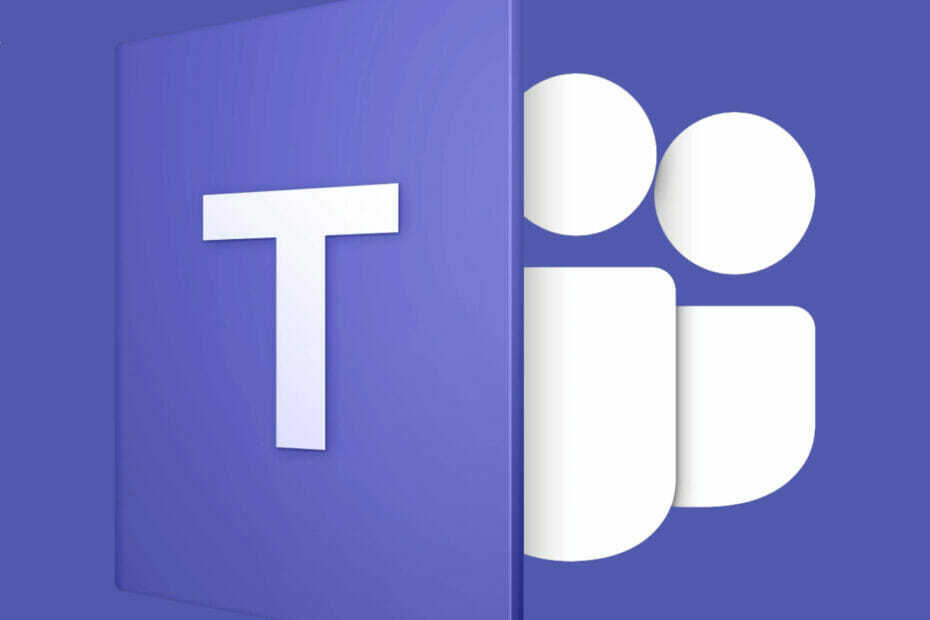Az AADSTS51004 Teams hiba nem olyan gyakori, de van egy egyszerű javítás.
- Ez a hiba nem csak a Teamst érinti, hanem más Microsoft-alkalmazásokat is.
- Győződjön meg arról, hogy megfelelő fiókkal jelentkezett be, és minden alkalommal ellenőrizze újra.
- Ellenőrizze Microsoft-bérleti szerződését, és nézze meg, hogy még mindig elérhető-e.

xTELEPÍTÉS A LETÖLTÉSI FÁJLRA KATTINTVA
- Töltse le a Fortect-et és telepítse a számítógépén.
- Indítsa el az eszköz beolvasási folyamatát hogy keressen olyan sérült fájlokat, amelyek a probléma forrásai.
- Kattintson a jobb gombbal Indítsa el a Javítást így az eszköz elindíthatja a rögzítési algoritmust.
- A Fortect-et letöltötte 0 olvasói ebben a hónapban.
Microsoft Teams talán a legnépszerűbb alkalmazás a munkához. Az alkalmazás most számos kiváló AI-alapú funkcióval rendelkezik, amelyek lehetővé teszik a hatékony munkát. Te tudod használni AI összefoglaló, hogy gyorsan összefoglaljon egy találkozót. Létrehozhatsz szervezeti diagramok, és használja őket jobb munkafolyamat létrehozására. Mindezek a Microsoft Teamsben találhatók.
Ha be tudsz jelentkezni, persze. Miért mondjuk ezt? Nos, van egy különösen megterhelő hiba, amelybe néha belefuthat a Teamsben. arról beszélünk az AADSTS51004 hiba.
Az AADSTS51004 Teams hiba különféle formában fordul elő. De mindegyiknek ugyanaz a problémája. Probléma adódik a Microsoft webhelyére, egy Microsoft-alkalmazásra, például a Teamsre, vagy akár egy Microsoftra, például a OneDrive-ra való regisztráció során.
Amikor a regisztráció sikertelen, nagyon sokszor ez a hiba jelenik meg. Ez így jelenhet meg AADSTS51004: A 4ZtVnLfa9UfSXjKe/32NLQ== felhasználói fiók nem létezik a 4842004-47b3-4aso-8f12-797e13d1-y823 könyvtárban. Az alkalmazásba való bejelentkezéshez a fiókot hozzá kell adni a címtárhoz. És ez egyszerűen így jelenhet meg AADSTS51004: A felhasználói fiók….
Az AADSTS51004 Teams hiba kijavítása
Először is, ez a hiba azt jelenti, hogy a felhasználói fiók nem létezik a Microsoft fiókkönyvtárában. Egy Microsoft-alkalmazás, esetünkben a Teams, valószínűleg rossz bérlőt választott a bejelentkezéshez. És most a jelenleg bejelentkezett felhasználót megakadályozták ebben, mivel nem rendelkezik bérleti szerződéssel.
Mit kell ilyenkor tenni? Nos, ha ez a felhasználó be tud jelentkezni, vegye fel vendégként.
Ha B2B együttműködési felhasználókat szeretne hozzáadni a címtárhoz, kövesse ezeket a lépéseket.
- Jelentkezzen be a Azure Portal ban,-ben Felhasználói rendszergazda szerep. A vendégmeghívó jogosultságokkal rendelkező szerepkör külső felhasználókat is meghívhat.
- Navigáljon ide Azure Active Directory, majd lépjen a Felhasználók panel.
- Válassza ki Külső felhasználó meghívása menüből.

Innen hozzáadhatja a meglévő profilt és testreszabhatja. Végül bérleti szerződést is adhat hozzá, és akkor minden jó lesz.
Ennek a legegyszerűbb megoldása azonban az lenne, ha ellenőrizné, hogy fiókjában van-e még a Microsoft 365 bérleti díj, és ha nem, akkor újítsd meg.
Reméljük, hogy hasznosnak találta ezeket a megoldásokat. Feltétlenül tudassa velünk, hogy működött-e az alábbi megjegyzések részben.
Továbbra is problémákat tapasztal?
SZPONSORÁLT
Ha a fenti javaslatok nem oldották meg a problémát, akkor számítógépén súlyosabb Windows-problémák léphetnek fel. Javasoljuk, hogy válasszon egy olyan all-in-one megoldást, mint pl Fortect a problémák hatékony megoldásához. A telepítés után egyszerűen kattintson a Megtekintés és javítás gombot, majd nyomja meg Indítsa el a Javítást.